(Errore 100x8) Nome utente e password errati
- Iniziare
- Dispositivi
- App
-
Portale
Gruppi Panoramica del portale Categorie Profili stampante Voci del menu Sonda di temperatura Elenco di preparazione Etichette rapide Controllo del prodotto Biblioteca multimediale Scala Stampa cronologia Posizioni La posizione esegue l'override Importazione ed esportazione di massa Impostazioni Elenchi Utenti Supporto
- Accessori
- Etichette
- Riparazioni
Table of Contents
Un codice di errore dell'app visualizzato su un dispositivo che indica che il nome utente o la password non sono validi.
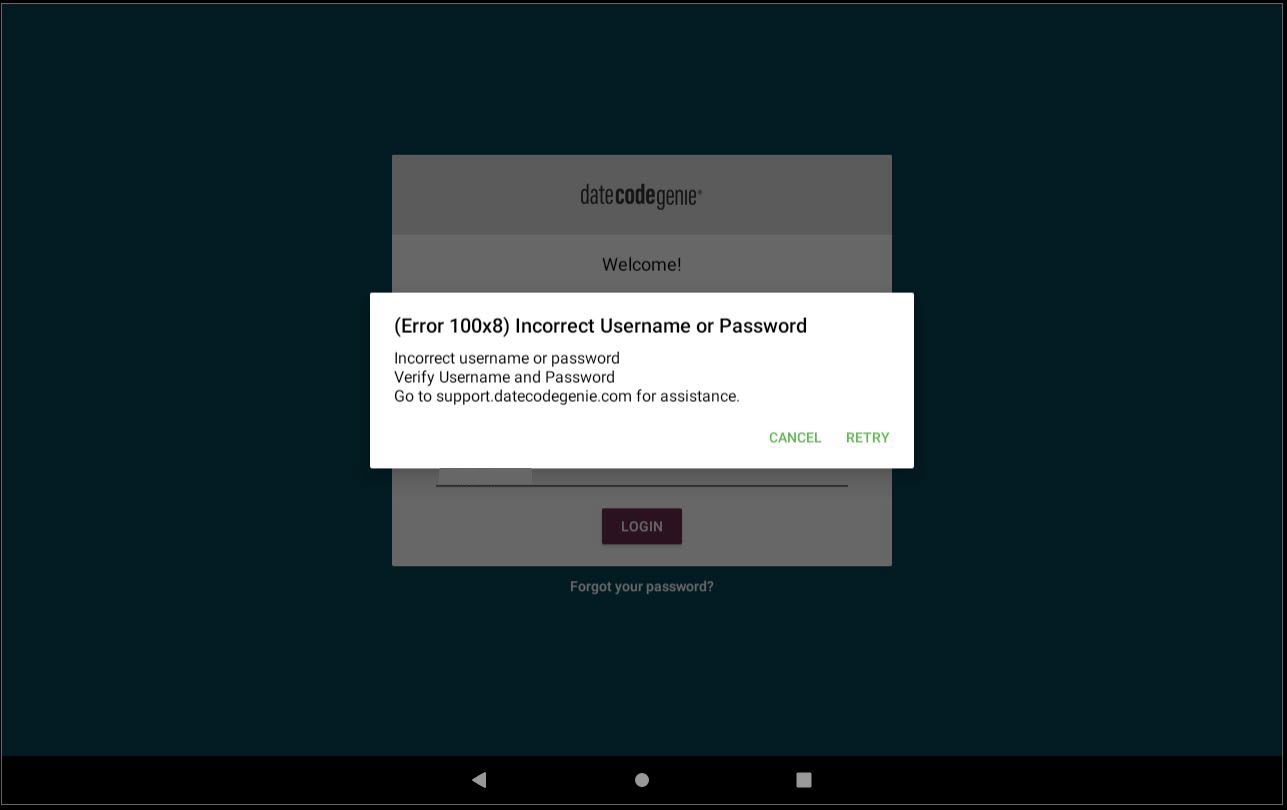
Passaggi:
Risoluzione dei problemi relativi all'errore 100x8
1. Verificare che nome utente e password siano corretti.
Hai dimenticato il nome utente per accedere all'app
Hai dimenticato il nome utente per accedere all'app
Ogni staff richiede un nome utente univoco con le autorizzazioni consentite aggiunte al portale e visualizzate sull'app.
Le modifiche devono essere apportate dall'amministratore o dal manager del portale DateCodeGenie® nel portale e verranno visualizzate sull'app dopo aver scaricato gli aggiornamenti.
Passaggi:
1. Tocca Scarica aggiornamenti dalla schermata di accesso dell'app per aggiornare i dati sull'app.
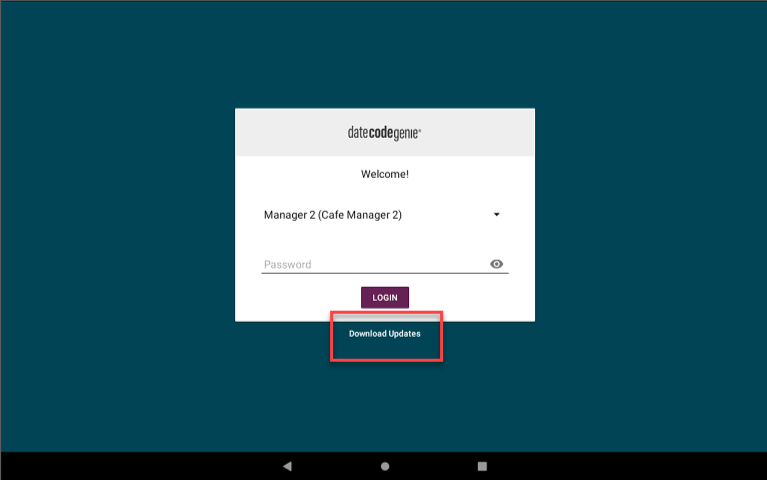
2. Tocca il triangolo nero per aprire il menu a discesa del nome utente e scorri per selezionare il nome utente dall'elenco.
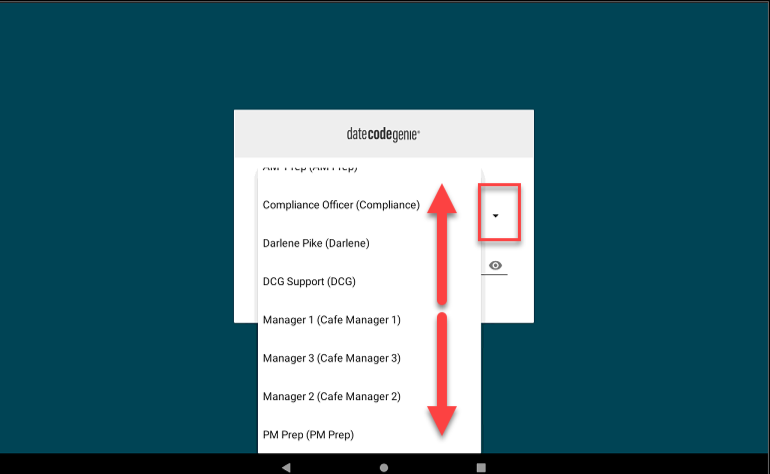
3. Digitare la password, se richiesta, quindi toccare il pulsante ACCEDI .
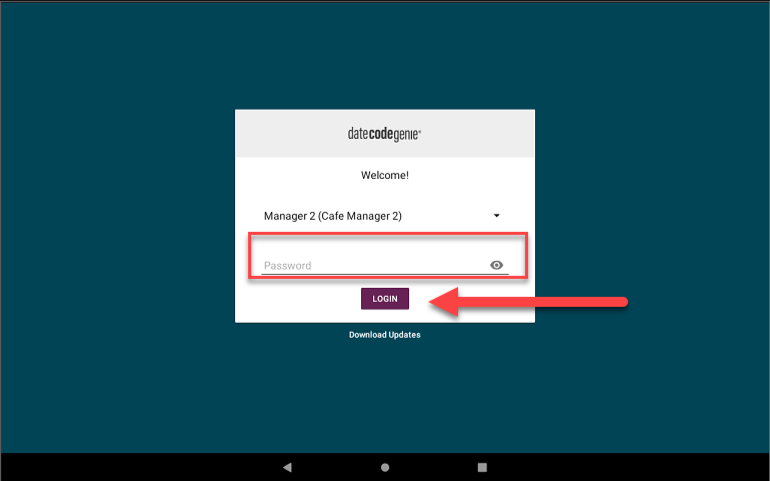
4. Contatta l' amministratore del portale per ulteriore assistenza. Vedi Come trovare l'amministratore del mio portale sull'app
2. Contatta l' amministratore del portale per ulteriore assistenza.
Come visualizzare le informazioni sul dispositivo e sul portale sull'app
Visualizza le informazioni sul dispositivo e sul portale sull'app
Trova informazioni sul tuo dispositivo DateCodeGenie® e sul portale nella sezione "Informazioni" dell'app. Le informazioni sono raggruppate in quattro sezioni per una rapida visualizzazione di quelle necessarie.
Passaggi:
1. Accedi all'app DateCodeGenie con il tuo nome utente e la password, se richiesti.

2. Tocca il pulsante Navigazione per aprire le opzioni disponibili.

3. Scorri fino a Informazioni e tocca per aprire.
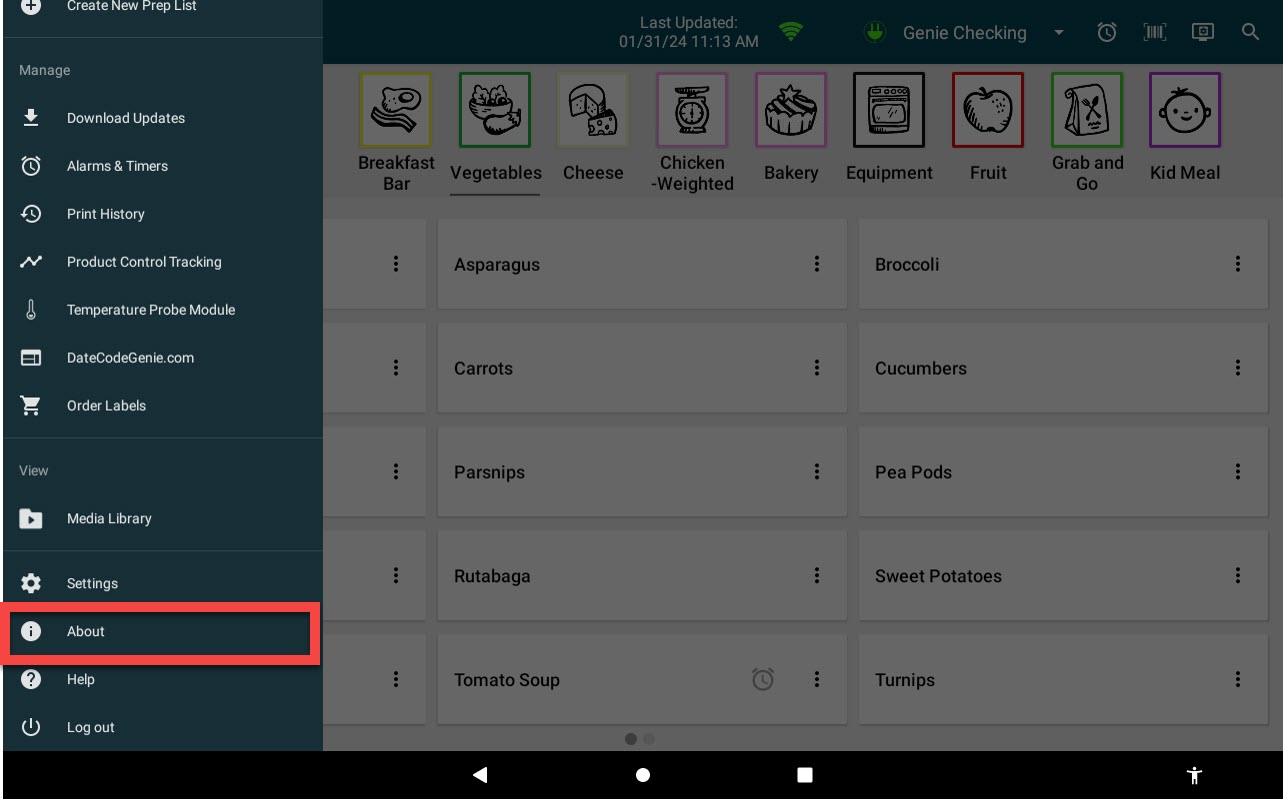
4. Visualizza le informazioni per ciascuna sezione elencata.

a. Dispositivo : visualizza la versione dell'app, l'ultimo aggiornamento dell'app, il nome del sistema, il modello e il numero di serie.
NOTA
La versione dell'app nella sezione Dispositivo mostra il tipo di app installata sul dispositivo. Ad esempio, 1 prima di 3.58 indica la versione Java dell'app.
Numeri di versione dell'app:
- 1 per l'app Java su dispositivi di stampa integrati
- 2 per tablet Android (Google Play Store)
- 3 per tablet iOS (Apple App Store)
b. Azienda: visualizza l'azienda, il ristorante e l'utente attuale.
c. Amministratore del portale : visualizza il nome, il numero di telefono e l'indirizzo e-mail dell'amministratore principale del portale.
d. Garanzia: visualizza la data di scadenza della garanzia del dispositivo.


